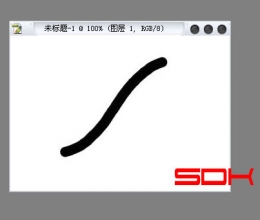Photosohp CS3教程:普通照片的创意设计灵感(2)
来源:
作者:
学习:807人次
2.在打开另一副素材,这里我用到了飞溅出来的油漆。这里我认为如果使用水的话效果会差很多所以我选择了稠状的油漆(个人认为设计就是需要打破原有传统性概念的元素组合敢于推陈出新才有可能使人们眼前一亮:)

3.选中钢笔工具,将其设置为形状图层编辑方式,然后在游艇层上执行图层-矢量蒙版-显示全部。再用用钢笔工具将游艇选取出来。

4.用上述同样的方法处理好另外几条游艇,并将其合并为一层。

5.下面我们将对船体再做一些修改,选中钢笔工具,将其设置为路径编辑方式。用钢笔工具沿船体上的挡风玻璃做出一个完整的路径.


6.按CTRL+ENTER将路径转换成选区,再船体上层建立一个新图层用由黑到白的渐变填充选择区,并重命名为“GLASS”。

7.将该图层混合模式设置为颜色加深,同时将图层透明度设置为百分之40。

8.重复上述步骤给所有得到船体的挡风玻璃加入一个"人造玻璃",在执行选择-色彩范围。用白色的吸管在船体的前甲板处点击一下同时设置颜色容差为120左右。

学习 · 提示
相关教程
关注大神微博加入>>
网友求助,请回答!